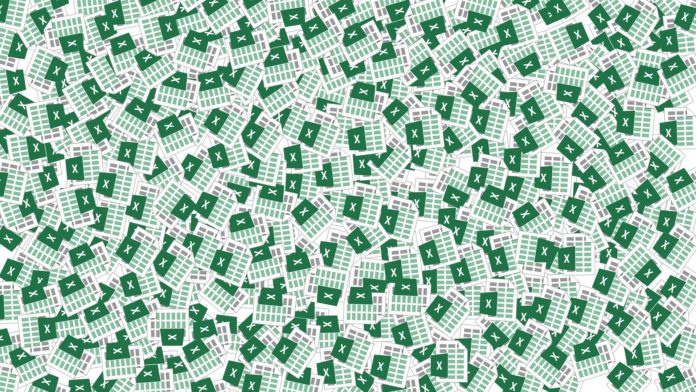
Klicke Hier, um die besten Krypto Presales zu sehen, die sich in diesem Jahr verzehnfachen könnten!
Natürlich gibt es bereits unzählig verschiedene Applikationen oder Anwendungen in denen man sein Coin – Portfolio tracken kann. Doch einige mögen es noch “oldschool” im Excel Programm*. Das blöde hierbei, man muss permanent Kurse updaten, damit man sehen kann, wie viel seine Einlagen denn heute wert sind. Heute will ich Euch in diesem Tutorial zeigen, wie sich der Preis mittels einer Schnittstelle automatisch aktualisiert.
Schritt 1: Bitcoin Portfolio in Excel erstellen
Zuerst machen wir uns eine Spalte mit unseren Kryptowährungen. Hier tragen wir ein, welche Coins wir uns angeschafft haben. Ich habe mich für Bitcoin, Ethereum, Litecoin und RequestNetwork entschieden. Unter Abbildung 1 könnt Ihr meine provisorischen Ausgangsdaten sehen.
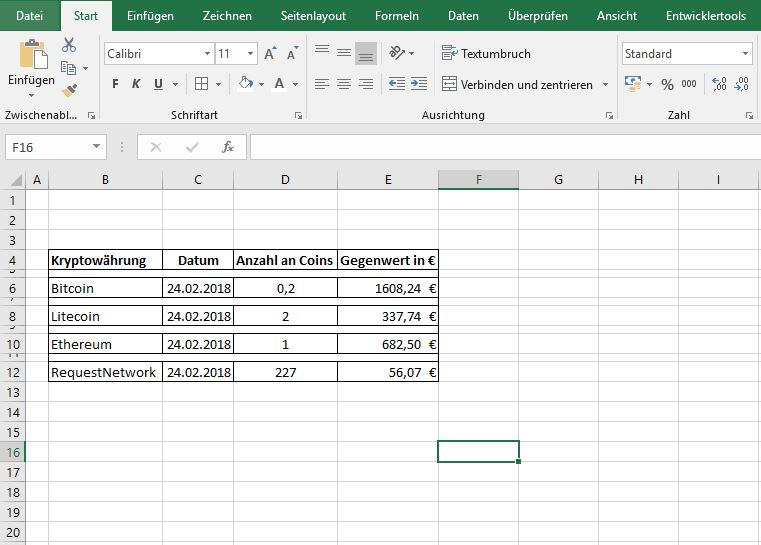
Es kann natürlich sein, dass man zu verschiedenen Zeitpunkten Bitcoin gekauft hat, sodass wir die Tabelle einfach nur erweitern müssen. Das Prinzip bleibt aber immer das selbe.
Schritt 2: Menüband anpassen und Trennzeichen ändern
Im zweiten Schritt müssen wir unser Menüband anpassen und die Registerkarte Daten, falls diese noch nicht aktiv ist, aktivieren Hierzu klicken wir auf Datei>Optionen und erhalten folgendes Fenster (Abbildung 2).
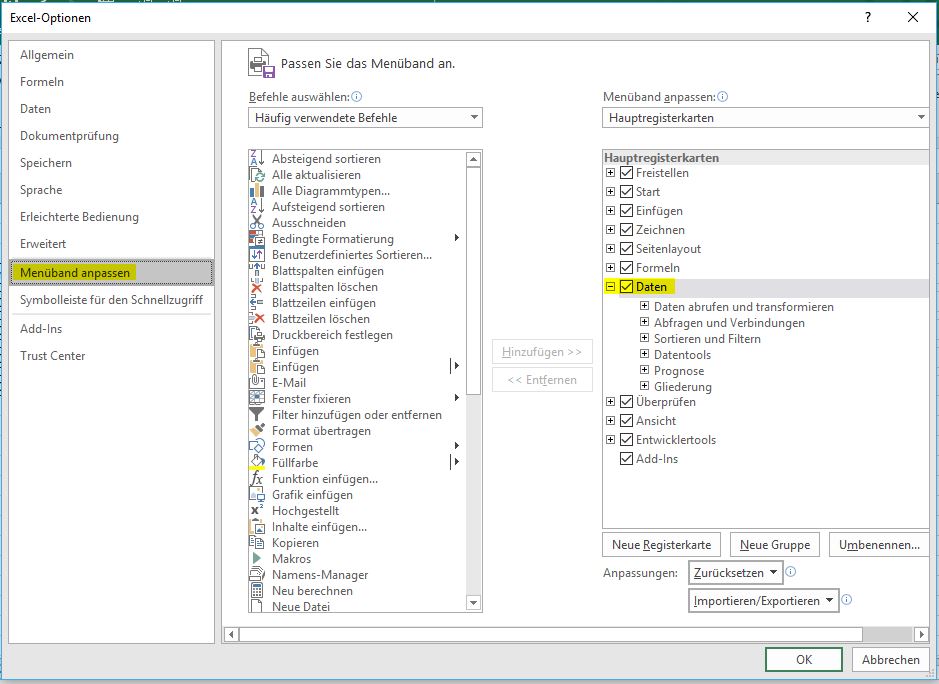
Nachdem die Registerkarte Daten nun in Excel verfügbar ist, müssen wir noch die Trennzeichen ändern, da wir die API von Coinmarketcap nutzen möchten. Wir im deutschsprachigen Raum nutzen den Punkt als Tausender-Trennzeichen, und das Komma als Dezimaltrennzeichen. Im amerikanischen Raum ist das ganze umgekehrt. Excel ist aber auf das jeweilige Betriebssystem eingestellt und deswegen müssen wir diese Option deaktivieren und die Trennzeichen manuell abändern. Ansonsten hätten wir das Problem, dass wir den aktuellen Kurs nicht mit unseren Einlagen multiplizieren können. Hört sich komplizierter an, als es tatsächlich ist. Unter Datei>Optionen>Erweitert kann man die Trennzeichen ändern (Abbildung 3). Den Haken bei “Trennzeichen vom Betriebsystem übernehmen” entfernen und manuell Dezimal- und Tausendertrennzeichen, wie unter Abbildung 3 zu sehen, abändern.
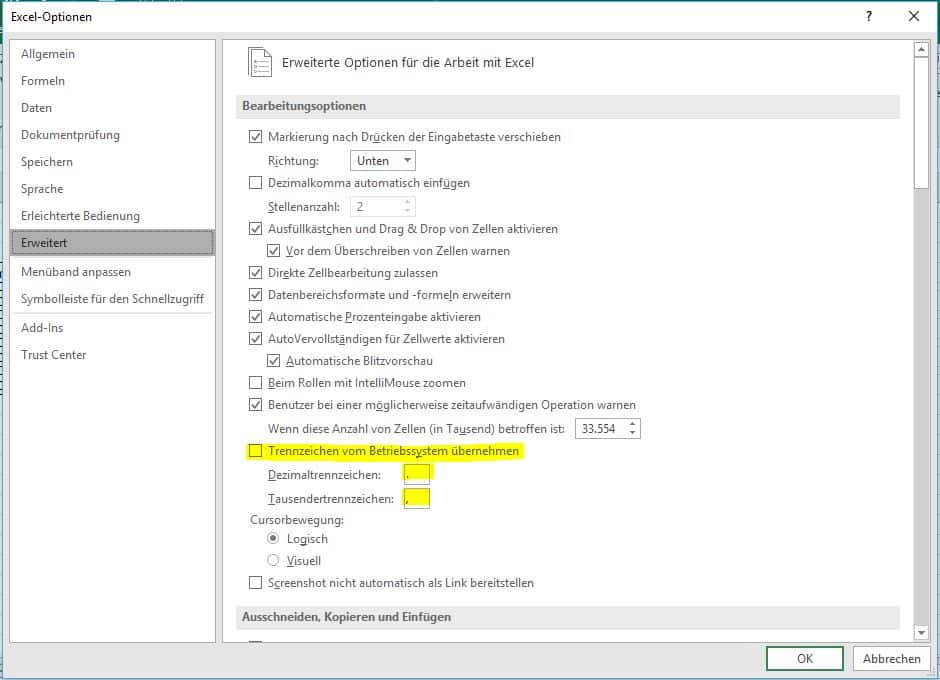
Schritt 3 – Excel Tabelle erweitern und für die API Anbindung vorbereiten
Nachdem die Trennzeichen geändert wurden sieht Ihr in der Tabelle, dass sich die Trennzeichen nun gedreht haben. Wie man der Abbildung 4 entnehmen kann, habe ich meine Excel Datei um zwei Spalten und einer Summenfunktion erweitert. Wichtig ist, dass Ihr eine Spalte für den aktuellen Kurs erstellt und eine weitere, in der man die Multiplikationsformel einsetzt, da man seine Coins (Spalte D) mit dem aktuellen Preis (Spalte G) multiplizieren möchte.
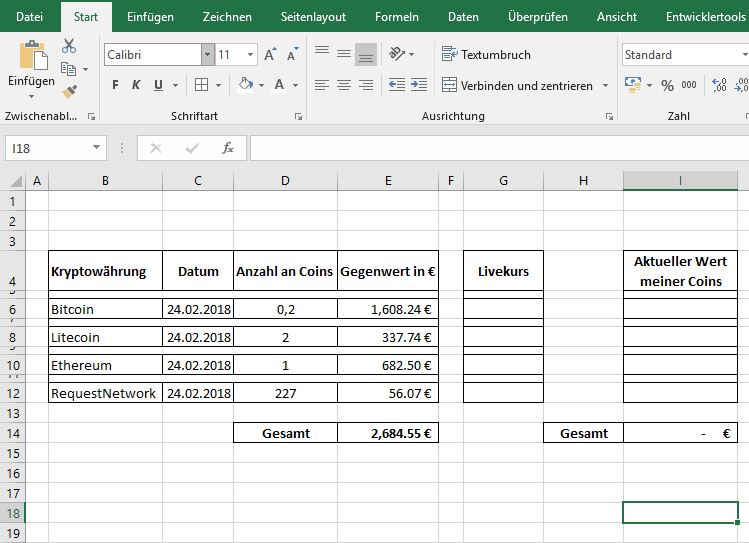
Schritt 4 – API Anbindung von Coinmarketcap
Auf Coinmarketcap.com bis zum Footer runterscrollen und auf API klicken (Abbildung 5).
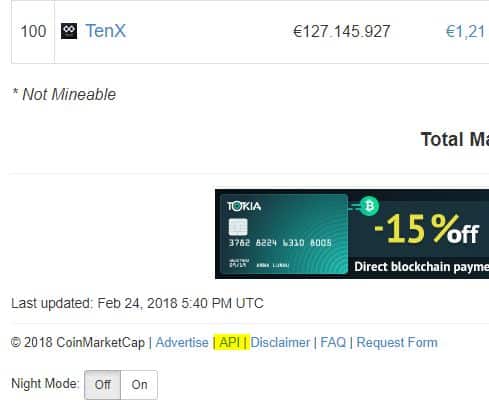
Unter Ticker, siehe Abbildung 6, den Link markieren und kopieren. Dieser Link liefert uns den aktuellen Kurswert der jeweiligen Kryptowährung. Wie man sehen kann, ist dies der Link für Daten von Bitcoin. Um Litecoin, Ethereum oder weitere Kurse zu Kryptowährungen zu erlangen, müssen wir lediglich die Stelle bitcoin mit dem Namen der jeweiligen Kryptowährung ersetzen.
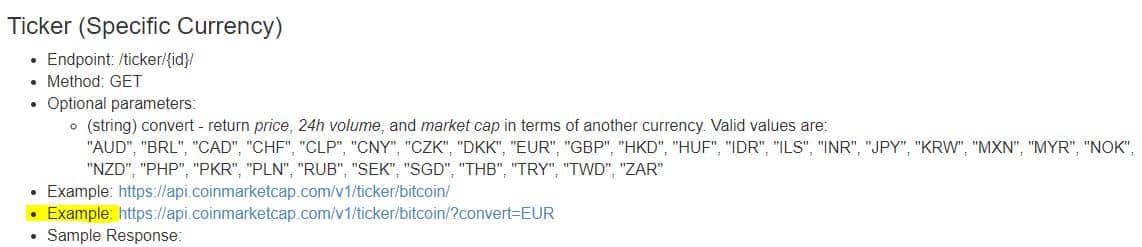
Gegen Ende des Artikels findet Ihr noch die jeweiligen Links von Litecoin, Ethereum, BitcoinCash und IOTA.
Schritt 5 – Einbindung in Excel
Als nächstes müssen wir bei Excel unter der Registerkarte Daten, Daten abrufen>Aus anderen Quellen>Aus dem Web anklicken (Abbildung 7). Wir erhalten ein Fenster, indem nach der URL gefragt wird. Hier den bereits vorher kopierten Link einfügen (Abbildung 8).
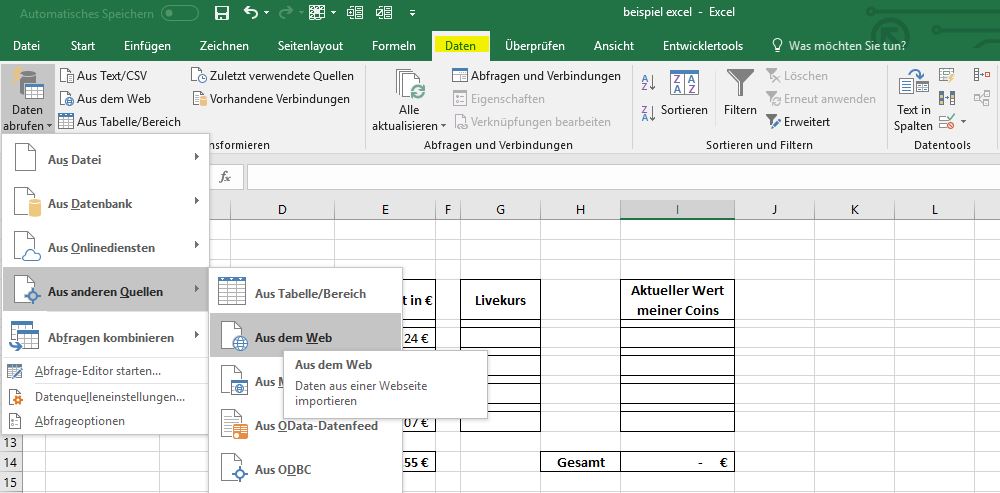
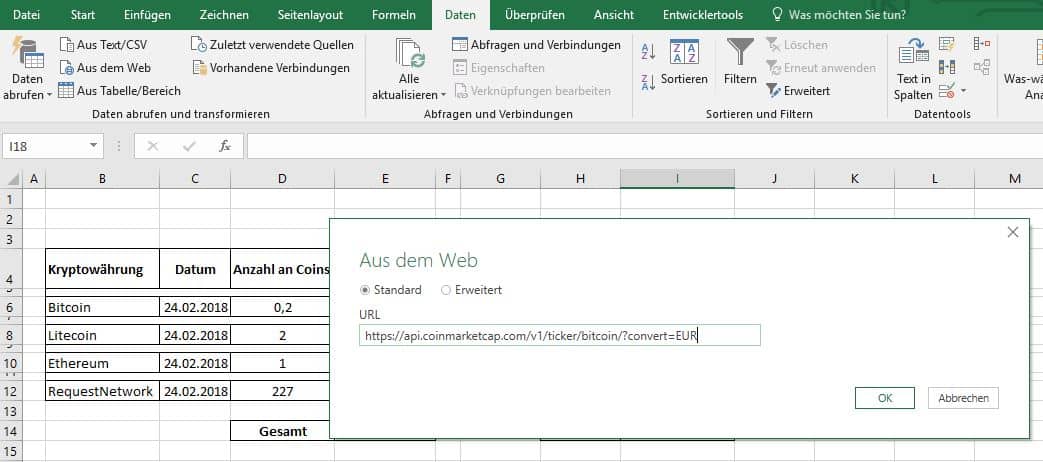
Anschließend öffnet sich der Abfrageneditor. Jetzt auf “Zu Tabelle konvertieren” klicken und mit Ok bestätigen (Abbildung 9).
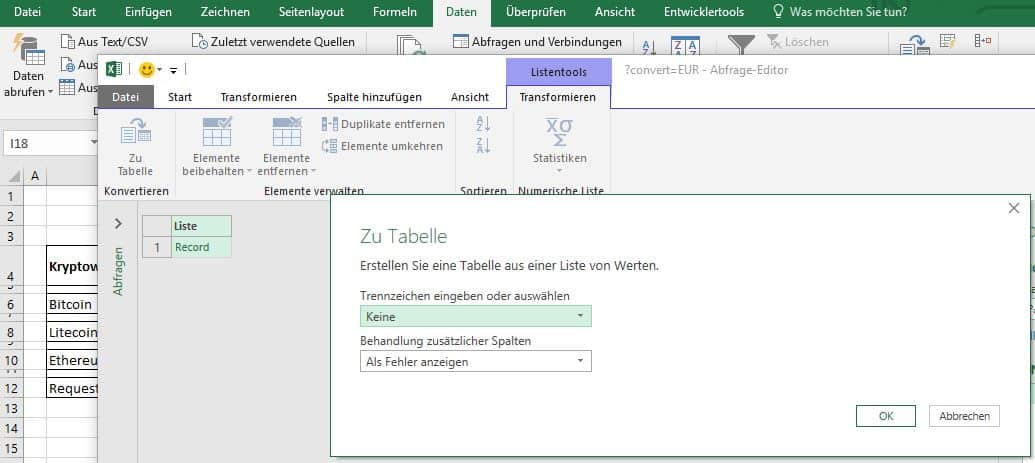
Damit wir nicht alle möglichen Daten ziehen, müssen wir noch klassifizieren, welche Inhalte für uns relevant sind. Bei Bitcoin zum Beispiel liefert Coinmarketcap, nicht lediglich den Namen des Coins. Es gibt die Möglichkeit den Preis in Euro, den Preis in Dollar, das Marktvolumen und weitere Kriterien abzufragen. Für uns sind eigentlich nur zwei Dinge relevant und zwar der Name des Coins (damit wir nicht durcheinander kommen) und den Preis in Euro. Zuerst klicken wir auf die zwei Pfeile und wählen die für uns relevanten Spalten aus. Wie gesagt der Name sowie der price_eur sind ausschlaggebend (Abbildung 10)
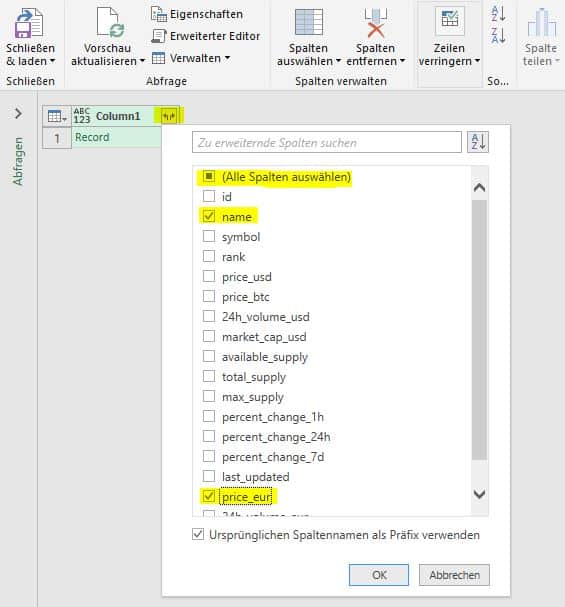
Schritt 6 – Gleich sind wir am Ziel
Nachdem wir auf Ok geklickt haben, sehen wir in Abbildung 11 die zwei ausgewählten Kriterien. Jetzt nur noch auf “Schließen & Laden” klicken und es öffnet sich ein neues Tabellenblatt. In diesem aktualisiert sich die jeweilige Abfrage automatisch.
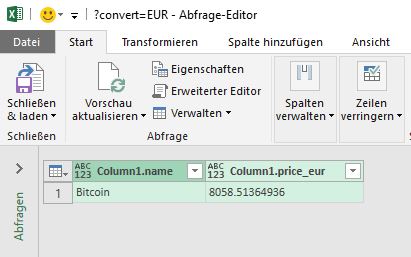
Voreingestellt sind Aktualisierungsintervalle von 60 Minuten und dass ist im Kryptowährungsmarkt zu lang. Also müssen wir noch die Einstellungen in der Abfragetabelle ändern. Hierzu klicken wir in die Tabelle, wie unter Abbildung 12 zu sehen, auf Datenbereichseigenschaften.
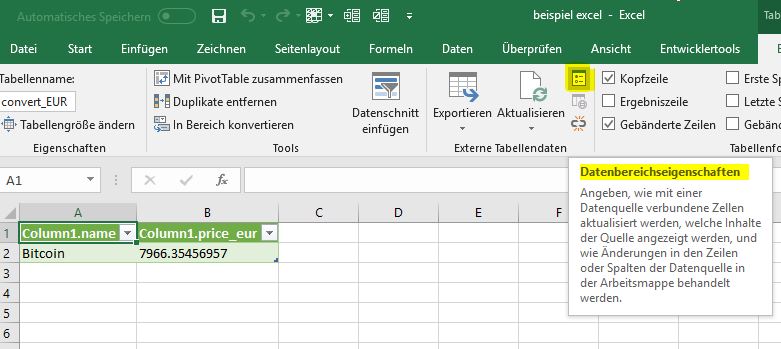
Anschließend erhalten wir folgendes Fenster (Abbildung 13). Jetzt nocheinmal auf die Abfrageeingeschaften (gelb markiert) klicken.
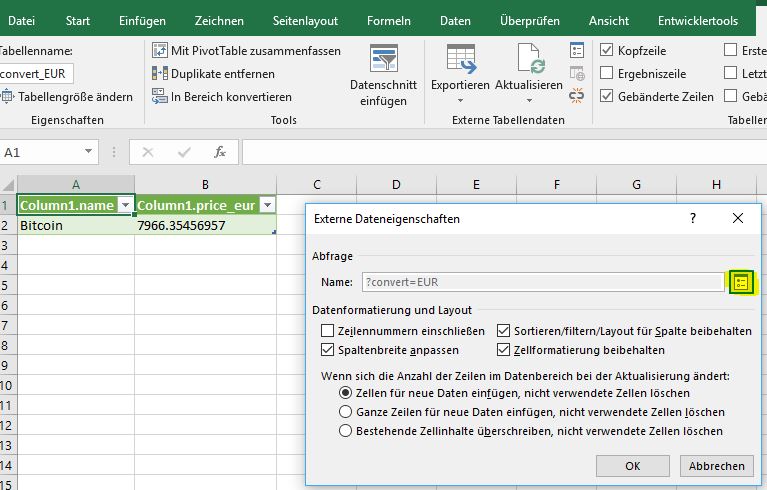
In den Abfrageoptionen kann man die Aktualisierungseigenschaften verändern. Anstatt alle 60 Minuten abzufragen, habe ich jetzt ein Intervall von zwei Minuten ausgewählt. Nachdem wir das ganze bestätigt haben, müssen wir nur noch in unserer Ausgangstabelle auf die Bitcoin – Preis Zelle (die sich automatisiert) beziehen. In der Abbildung 14 sieht Ihr wie man sich auf eine Zelle im anderen Tabellenreiter bezieht. Einfach = in die Zelle eingeben, auf das Tabellenblatt “bitcoin” auf die Zelle mit dem Preis in Euro klicken. Zum Abschluss möchte ich wissen, wie viel meine gekauften Coins jetzt Wert sind. Daher multipliziere ich die Anzahl an Coins (Spalte D) mit dem Livekurs (Spalte G). Fertig, jetzt bekommen wir alle zwei Minuten den aktuellen Bitcoin Kurs und müssen nicht mehr den Taschenrechner zücken.
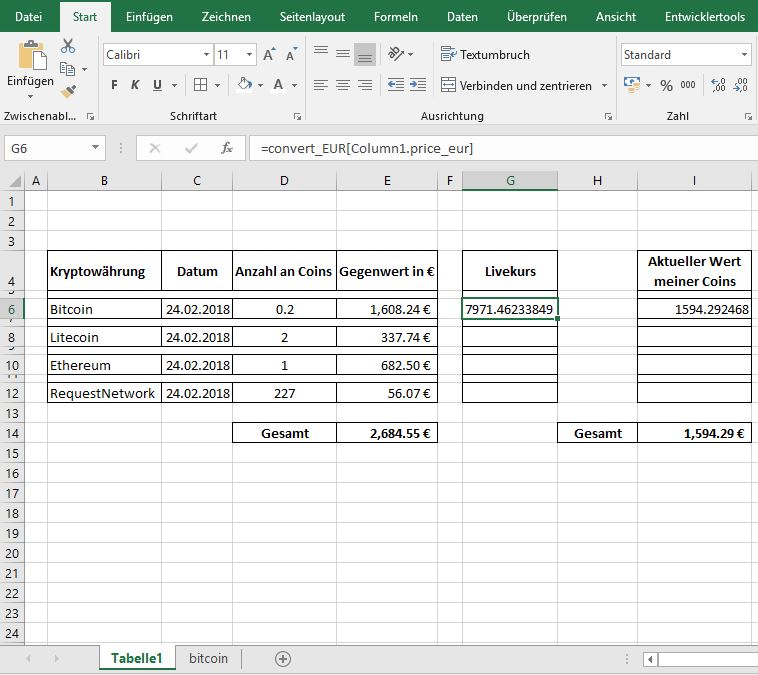
Für die weiteren Währungen müssen wir den Schritt 5 wiederholen. Diesmal müssen wir aber im Link den Namen der Währung abändern. Ich habe euch mal folgende Währungen mit Link für die Anbindung zur Verfügung gestellt:
Bitcoin – https://api.coinmarketcap.com/v1/ticker/bitcoin/?convert=EUR
Ethereum – https://api.coinmarketcap.com/v1/ticker/ethereum/?convert=EUR
Litecoin – https://api.coinmarketcap.com/v1/ticker/litecoin/?convert=EUR
BitcoinCash – https://api.coinmarketcap.com/v1/ticker/bitcoin-cash/?convert=EUR
IOTA – https://api.coinmarketcap.com/v1/ticker/iota/?convert=EUR
Hier auch ein englischsprachiges Videotutorial, wie man Livedaten von coinmarketcap in Excel einbinden.
Image via pixabay.com, CC0
Zuletzt aktualisiert am 8. Juni 2020
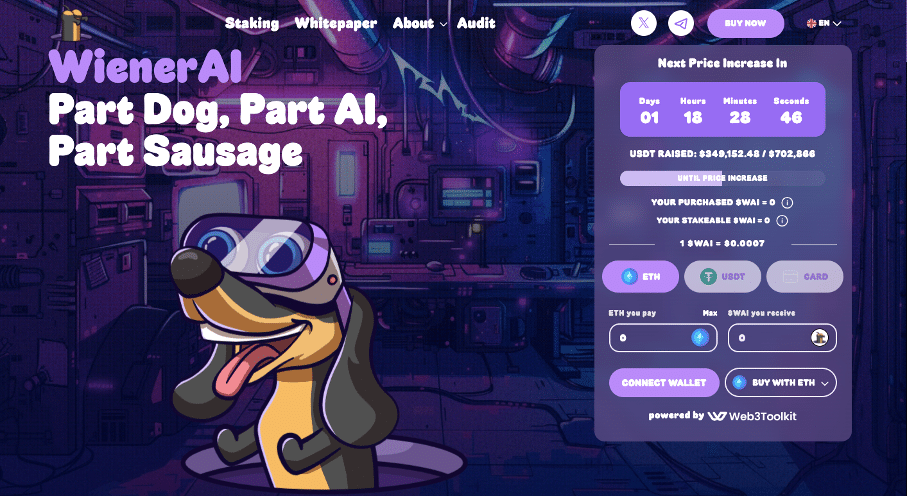

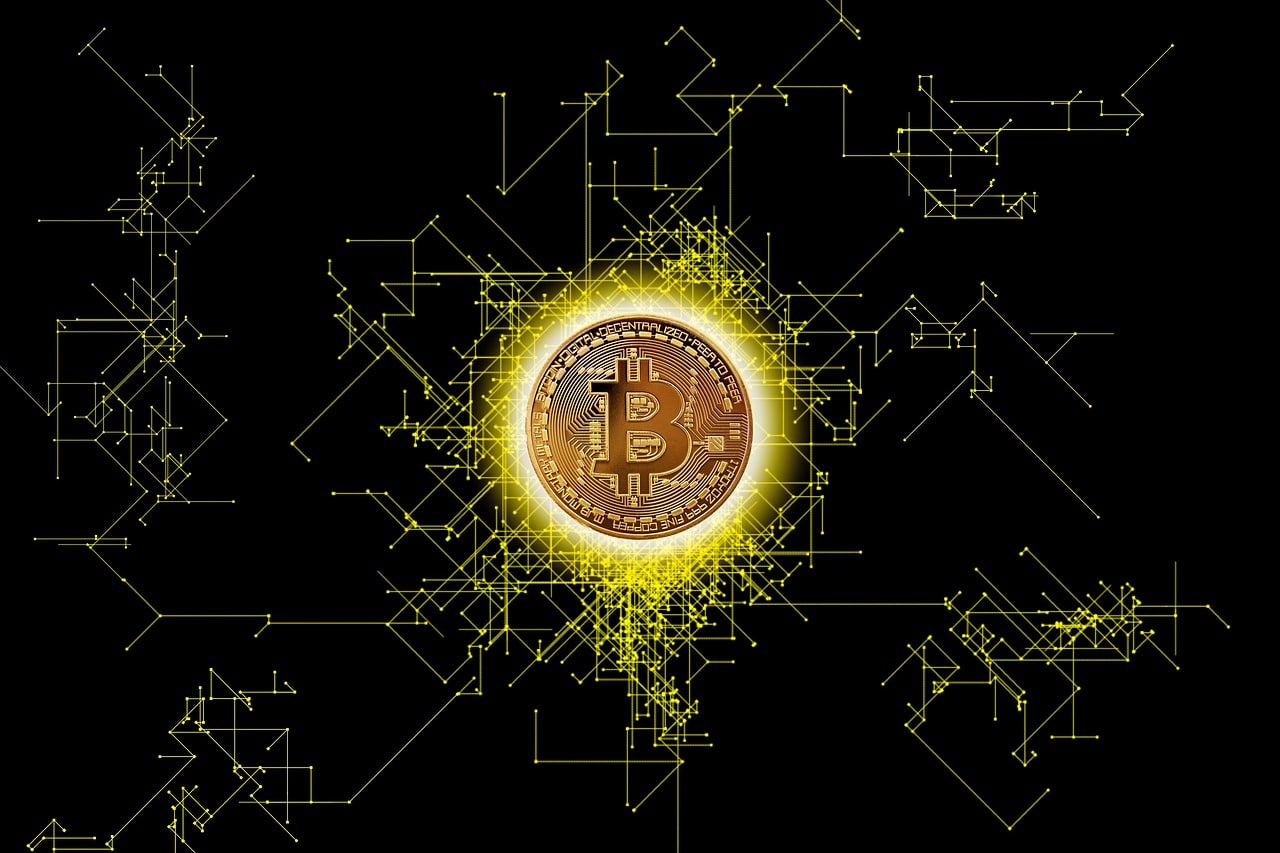


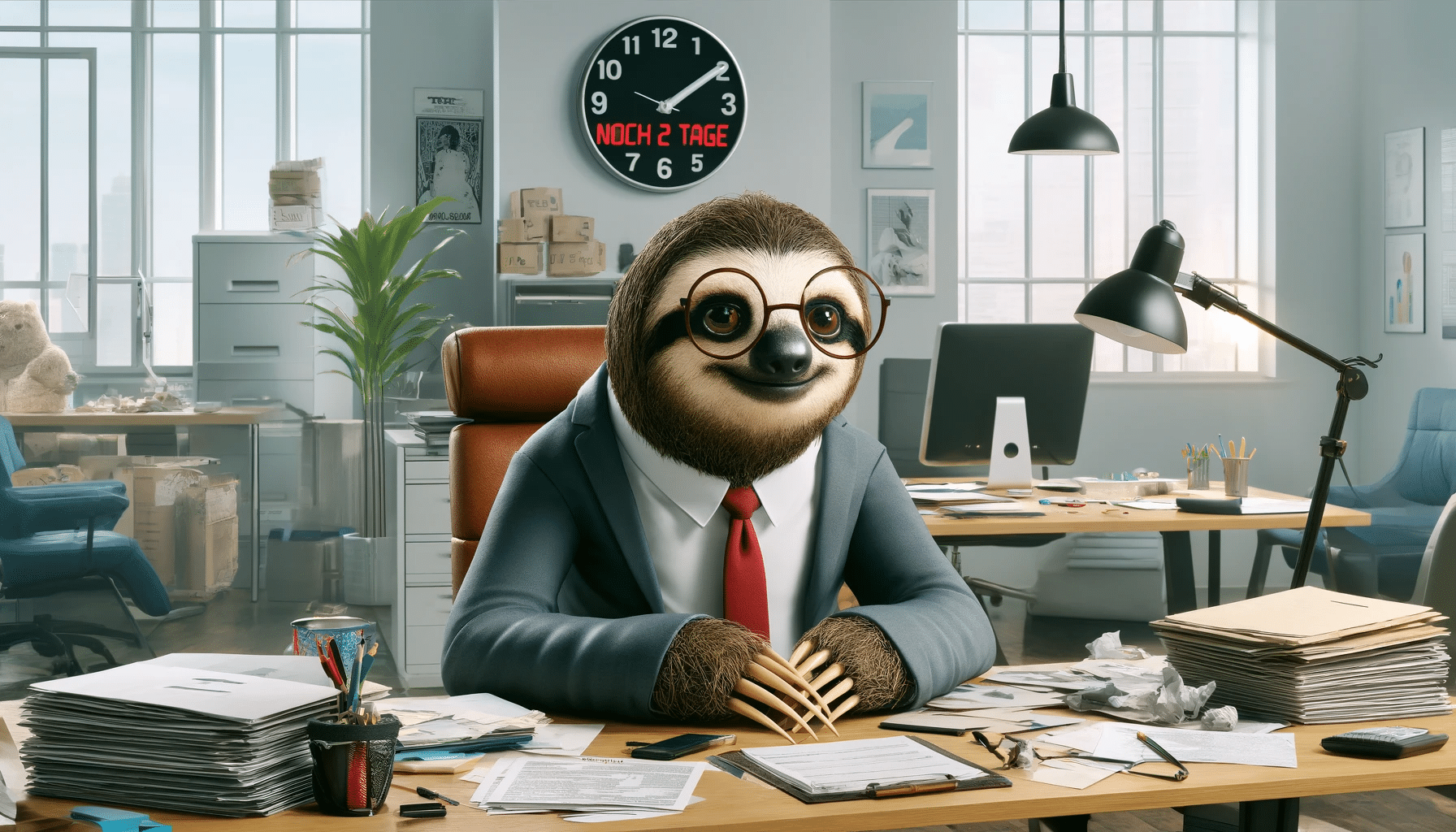

Frage
Hallo,
sollte man die Gewinne seiner gekauften Altcoins ( mit Bitcoin bezahlt ) in bitcoin oder Dollar rechnen?
Ich habe meine Altcoins im Portfolio mit dem Dollar Wert eingetragen, das es für mich einfacher und schneller geht, den Gewinn nachzuvollziehen.
Ich höre nämlich immer wieder, dass so etwas nur Anfänger tun.
Ich persönlich finde es nicht so, denn wenn der btc Kurs steigt, muss man ja meistens weniger btc abgeben, als wenn der btc Kurs niedriger ist.
Kann aber auch sein, dass ich es falsch sehe.
Es wäre schön, wenn du das anhand eines Beispiels erklären könntest, wie du das siehst.
In deiner Excel Tabelle rechnest du es ja auch in Euro.
Würde mich über deine Antwort sehr freuen.
Gerne auch per E-Mail.
Mit freundlichen Grüßen
Damon
damon
Antwort
Hallo Damon, erstmal vielen Dank für deinen Kommentar. Ich finde das ist Ermessenssache, wie Dir die Umrechnung lieber ist. Die Frage ist natürlich auch, wie du dein Portfolio tracken möchtest. In dem Beispiel rechne ich zwar mit EUR muss aber zugeben, dass ich viel lieber mit Dollar – Werten arbeite. Ich werde gerne dazu mal ein Beispiel mit allen drei Varianten erstellen (EUR, BTC, USD). Du musst mir nur etwas Zeit geben, da es zeitlich im Moment etwas schlecht aussieht, aber ich werde Dir gerne Per Mail Bescheid geben, sobald ich dazugekommen bin. Viele Grüße Patrik
Patrik Eberle
Frage
vielen, vielen dank!!
Mima2606